Cara Membersihkan Sisa Sampah di Android
Mengenal Jenis Sampah di Android

Pernahkah HP kamu lemot dan penuh? Bisa jadi itu karena sampah digital yang menumpuk di dalamnya! File-file tak terpakai ini memakan ruang penyimpanan, menguras baterai, dan bikin performa Androidmu jadi kayak siput. Yuk, kita bongkar jenis-jenis sampah digital di Android dan cara mengatasinya!
Berbagai Jenis File Sampah di Android
Sampah digital di Android itu beragam, lho. Bukan cuma foto-foto lama yang udah gak penting. Ada beberapa jenis file yang seringkali luput dari perhatian, tapi bisa bikin HPmu penuh sesak. Ketahui jenisnya agar kamu bisa bersihkan secara efektif!
- Cache: File sementara yang disimpan aplikasi untuk mempercepat proses loading. Bayangkan seperti kamu menyimpan resep masakan favorit biar gak perlu cari lagi. Lama-lama, resepnya menumpuk dan bikin dapurmu berantakan! Lokasi penyimpanan cache biasanya di dalam folder masing-masing aplikasi.
- File Sementara: File-file yang dibuat aplikasi saat sedang digunakan, tapi gak perlu disimpan setelahnya. Mirip seperti coretan-coretan di kertas yang gak penting lagi setelah kamu selesai mengerjakan tugas. Lokasi penyimpanan file sementara juga biasanya tersebar di berbagai folder sistem.
- Log: Catatan aktivitas aplikasi dan sistem operasi. Bayangkan seperti buku harian Androidmu, mencatat setiap langkah yang dilakukan. Lama-lama, buku hariannya tebal banget dan bikin HPmu berat!
- Sisa Instalasi Aplikasi: File-file yang tersisa setelah kamu menghapus aplikasi. Seperti bekas-bekas makanan yang masih menempel di piring setelah kamu makan. Meskipun aplikasi sudah dihapus, file-file ini masih bisa menghabiskan ruang penyimpanan.
Potensi Masalah Akibat Penumpukan File Sampah
Jangan anggap remeh sampah digital! Penumpukan file-file tak terpakai bisa menimbulkan berbagai masalah, mulai dari yang bikin kesal sampai yang bikin HPmu rusak. Berikut beberapa potensi masalahnya:
- Penyimpanan Penuh: Yang paling umum, ya. HP jadi penuh dan kamu gak bisa install aplikasi baru, foto, atau video.
- Performa Lemot: Androidmu jadi lemot dan loading lama. Bayangkan kamu mencoba membuka aplikasi, tapi harus menunggu bermenit-menit.
- Baterai Boros: Aplikasi terus-menerus mengakses file sampah, sehingga baterai cepat habis.
- Kerentanan Keamanan: File sampah bisa mengandung informasi sensitif yang rentan disalahgunakan.
Perbandingan Ukuran File Sampah Berbagai Jenis Aplikasi
Ukuran file sampah bervariasi tergantung jenis aplikasi. Aplikasi game, misalnya, biasanya punya cache yang lebih besar dibanding aplikasi sosial media. Berikut perkiraan ukurannya (ukuran sebenarnya bisa berbeda tergantung penggunaan dan jenis aplikasi):
| Jenis Aplikasi | Ukuran Cache Rata-rata (MB) | Ukuran File Sementara Rata-rata (MB) | Potensi Masalah |
|---|---|---|---|
| Game | 500-2000 | 100-500 | Performa lemot, penyimpanan penuh |
| Sosial Media | 100-500 | 50-200 | Penyimpanan penuh, baterai boros |
| Browser | 200-1000 | 50-200 | Performa lemot, penyimpanan penuh |
Ilustrasi Perbedaan Ukuran File Sampah
Bayangkan dua buah gelas. Gelas pertama mewakili HP yang terawat, isinya hanya sedikit air (file penting). Gelas kedua mewakili HP yang dibiarkan penuh sampah, isinya hampir penuh dengan air (file penting) dan berbagai kotoran (file sampah) yang mengambang dan mengendap di dasar gelas. Gelas kedua terlihat lebih keruh dan penuh, menggambarkan performa HP yang lemot dan penyimpanan yang penuh.
Cara Menghapus Sampah Secara Manual

HP lemot? Penyimpanan penuh? Tenang, gak perlu langsung panik! Kadang, masalah ini cuma gara-gara sampah digital yang menumpuk di Android kamu. Selain pakai aplikasi pembersih, kamu juga bisa hapus sampah secara manual. Lebih efektif dan terkontrol, kok! Yuk, ikuti langkah-langkahnya di bawah ini.
Menghapus Cache Aplikasi
Cache aplikasi itu kayak sampah sementara yang bikin aplikasi kamu lebih cepat jalan. Tapi, kalau udah menumpuk, malah bikin boros memori. Menghapusnya aman kok, asal caranya benar. Berikut langkah-langkahnya:
- Buka menu Setelan di HP kamu.
- Cari dan pilih menu Aplikasi atau Manajer Aplikasi.
- Pilih aplikasi yang ingin kamu bersihkan cache-nya.
- Cari opsi Penyimpanan atau Storage.
- Tap tombol Hapus Cache. Selesai!
Menghapus File Sementara di Folder Download dan Penyimpanan Internal
File sementara hasil download yang nggak kepakai, atau file sisa instalasi aplikasi, seringkali terlupakan dan memenuhi memori. Bersihkan secara berkala ya!
- Buka aplikasi File Manager (biasanya sudah ada bawaan di HP Android).
- Periksa folder Download. Hapus file-file yang sudah nggak kamu perlukan lagi. Jangan ragu untuk menghapus file-file dengan ukuran besar yang nggak kamu kenal.
- Jelajahi folder-folder lain di penyimpanan internal. Cari file-file sementara dengan ekstensi seperti .tmp, .log, atau file-file yang ukurannya kecil tapi jumlahnya banyak. Hapus jika dirasa nggak penting.
Menghapus File Log Sistem
File log sistem menyimpan catatan aktivitas HP kamu. Menghapusnya bisa melepaskan sedikit ruang penyimpanan, tapi hati-hati! Ada risiko aplikasi tertentu error atau data hilang jika salah menghapus.
Peringatan! Menghapus file log sistem berisiko. Hanya lakukan jika kamu sudah paham betul apa yang kamu lakukan dan siap menghadapi konsekuensinya. Sebaiknya, langkah ini hanya dilakukan oleh pengguna yang sudah berpengalaman.
Jika kamu tetap ingin mencoba, biasanya file log sistem terletak di direktori sistem yang tersembunyi. Kamu perlu aplikasi file manager yang bisa mengakses folder tersembunyi untuk mencarinya. Namun, sekali lagi, kami sangat menyarankan untuk berhati-hati.
Memeriksa Ruang Penyimpanan Sebelum dan Sesudah Membersihkan Sampah
Sebelum memulai proses pembersihan, catat dulu total ruang penyimpanan yang tersedia dan ruang yang terpakai. Setelah selesai membersihkan, periksa kembali. Selisihnya akan menunjukkan berapa banyak ruang yang berhasil kamu bebaskan.
Biasanya informasi ini bisa kamu temukan di menu Setelan > Penyimpanan di HP Android kamu. Perhatikan angka total penyimpanan dan angka ruang yang terpakai sebelum dan sesudah membersihkan sampah.
Menggunakan Aplikasi Pembersih Android
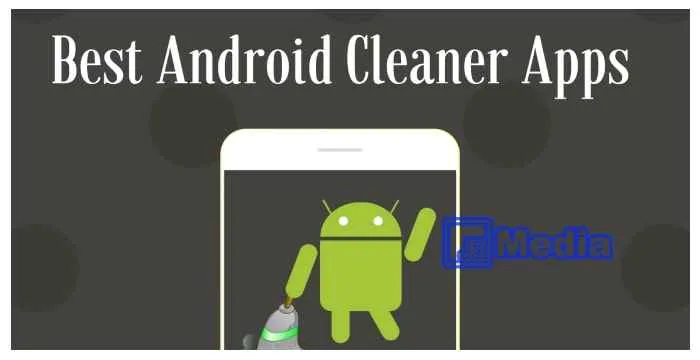
HP lemot? Penyimpanan penuh? Tenang, Sobat! Aplikasi pembersih Android bisa jadi solusi ampuh untuk mengatasi masalah tersebut. Aplikasi-aplikasi ini dirancang untuk membantu membersihkan file sampah, cache, dan data lain yang tidak terpakai, sehingga kinerja HP kamu kembali ngebut. Yuk, kita bahas beberapa aplikasi andalan dan cara pakainya!
Aplikasi Pembersih Android Populer dan Terpercaya
Di Google Play Store, banyak banget aplikasi pembersih Android yang tersedia. Tapi, nggak semua menawarkan fitur dan performa yang sama. Berikut beberapa aplikasi yang cukup populer dan terpercaya, berdasarkan review pengguna dan reputasi developernya:
- CCleaner: Aplikasi ini terkenal dengan kemampuannya membersihkan file sampah, cache, dan riwayat browsing. Antarmuka yang user-friendly juga jadi nilai plus.
- Avast Cleanup: Selain membersihkan sampah, Avast Cleanup juga menawarkan fitur optimasi baterai dan kinerja. Aplikasi ini cocok buat kamu yang ingin HP-nya lebih awet dan kencang.
- Norton Clean: Mirip dengan Avast, Norton Clean juga menawarkan fitur pembersihan dan optimasi. Keunggulannya terletak pada fitur keamanan tambahan yang melindungi HP dari malware.
Perbandingan Fitur Aplikasi Pembersih Android
Untuk memudahkan kamu memilih aplikasi yang sesuai kebutuhan, berikut tabel perbandingan fitur dari tiga aplikasi pembersih yang telah disebutkan:
| Nama Aplikasi | Fitur Utama | Keunggulan | Kekurangan |
|---|---|---|---|
| CCleaner | Pembersihan file sampah, cache, riwayat browsing | Antarmuka sederhana dan mudah digunakan | Fitur optimasi yang terbatas |
| Avast Cleanup | Pembersihan sampah, optimasi baterai, peningkatan kinerja | Fitur lengkap dan efektif | Bisa sedikit menguras baterai saat digunakan |
| Norton Clean | Pembersihan sampah, optimasi kinerja, perlindungan malware | Keamanan tambahan untuk perlindungan HP | Membutuhkan akses yang cukup banyak ke sistem HP |
Langkah-Langkah Menggunakan Aplikasi Pembersih Android
Secara umum, langkah-langkah menggunakan aplikasi pembersih Android hampir sama. Namun, beberapa fitur dan opsi mungkin berbeda di setiap aplikasi. Berikut langkah-langkah umum yang bisa kamu ikuti:
- Instal dan buka aplikasi pembersih yang sudah kamu pilih.
- Lakukan scan untuk mendeteksi file sampah, cache, dan data tidak terpakai.
- Tinjau hasil scan dan pilih file yang ingin dihapus. Perhatikan baik-baik, jangan sampai menghapus file penting yang dibutuhkan sistem.
- Klik tombol “Bersihkan” atau “Hapus” untuk memulai proses pembersihan.
- Setelah proses selesai, restart HP kamu untuk memastikan perubahan diterapkan.
Fitur penting yang perlu diperhatikan adalah pilihan untuk memilih jenis file yang akan dihapus. Beberapa aplikasi memungkinkan kamu untuk memilih secara spesifik file yang ingin dihapus, sementara yang lain menawarkan opsi pembersihan otomatis. Pastikan kamu memahami fitur-fitur ini sebelum memulai proses pembersihan.
Alur Kerja Efisien Menggunakan Aplikasi Pembersih Android
Untuk memaksimalkan penghapusan sampah dan menjaga performa HP, lakukanlah pembersihan secara berkala, misalnya seminggu sekali atau dua minggu sekali. Jangan terlalu sering, karena bisa mengganggu kinerja sistem. Selain itu, perhatikan juga aplikasi yang banyak mengonsumsi memori dan data. Kamu bisa uninstall aplikasi yang sudah tidak terpakai atau jarang digunakan untuk menghemat ruang penyimpanan.
Pencegahan Penumpukan Sampah

HP lemot? Aplikasi tiba-tiba force close? Jangan-jangan itu karena sampah digital yang menumpuk di Android kamu! Membersihkan sampah memang penting, tapi lebih penting lagi mencegahnya. Bayangkan, seperti membersihkan rumah—lebih mudah mencegah kotoran daripada membersihkannya setelah berantakan, kan? Nah, sama halnya dengan Android kamu. Berikut beberapa tips ampuh untuk menjaga HP tetap bersih dan ngebut!
Membersihkan Cache Aplikasi Secara Berkala
Cache aplikasi itu kayak sampah sementara yang bikin aplikasi berjalan lebih cepat. Tapi, jika dibiarkan menumpuk, justru bisa bikin boros memori dan bikin HP lemot. Bayangkan cache aplikasi seperti rak penyimpanan di toko, kalau penuh dan nggak dibersihkan, barangnya jadi susah dicari dan toko jadi berantakan. Maka dari itu, membersihkan cache aplikasi secara berkala itu penting banget! Caranya gampang kok, biasanya kamu bisa menemukan pengaturan untuk menghapus cache di pengaturan aplikasi masing-masing.
Pengelolaan File Download dan Penyimpanan Internal
Pernah download file besar lalu lupa menghapusnya? Atau menyimpan banyak foto dan video tanpa dipilah? Itu bisa bikin memori internal penuh dan HP jadi lemot. Gunakan aplikasi pengelola file untuk melihat file-file yang sudah nggak terpakai, seperti foto dan video yang sudah di-backup atau file download yang sudah nggak dibutuhkan lagi. Hapus file-file tersebut untuk mengosongkan ruang penyimpanan. Kamu juga bisa memindahkan file-file besar seperti video ke kartu microSD untuk menghemat ruang penyimpanan internal.
- Hapus file download yang sudah tidak terpakai secara berkala.
- Pindahkan foto dan video ke penyimpanan cloud atau kartu microSD.
- Gunakan aplikasi pengelola file untuk memonitor penggunaan penyimpanan.
Strategi Mengoptimalkan Kinerja Android
Selain membersihkan sampah, ada beberapa hal lain yang bisa kamu lakukan untuk menjaga performa Android tetap optimal. Membatasi aplikasi yang berjalan di latar belakang, misalnya, bisa mengurangi beban kerja prosesor dan baterai. Jangan lupa juga untuk selalu memperbarui sistem operasi dan aplikasi kamu ke versi terbaru, karena update biasanya berisi perbaikan bug dan peningkatan performa.
- Tutup aplikasi yang tidak digunakan.
- Batasi aplikasi yang berjalan di latar belakang.
- Update sistem operasi dan aplikasi secara berkala.
- Uninstall aplikasi yang jarang digunakan.
Tips Pencegahan Penumpukan Sampah
Mencegah lebih baik daripada mengobati, kan? Berikut ringkasan langkah-langkah efektif untuk mencegah penumpukan sampah di Android kamu:
Bersihkan cache aplikasi secara rutin, kelola file download dan penyimpanan internal dengan bijak, batasi aplikasi latar belakang, dan selalu update sistem operasi dan aplikasi. Dengan begitu, Android kamu akan tetap lancar jaya!
Mengatasi Masalah Setelah Membersihkan Sampah

Nah, udah puas bersihin sampah di Android? Rasanya lega banget kan, memori lega, HP jadi ngebut lagi. Tapi, tunggu dulu! Ada kemungkinan beberapa masalah muncul setelah kamu beres-beres. Jangan panik dulu, kita bahas solusi-solusinya biar kamu nggak galau.
Membersihkan sampah memang penting untuk menjaga performa Android, tapi terkadang ada efek samping yang nggak diinginkan. Mulai dari aplikasi yang error sampai data yang hilang. Makanya, penting banget untuk tahu cara mengatasinya.
Aplikasi Error Setelah Membersihkan Sampah
Pernah nggak, setelah membersihkan sampah, tiba-tiba aplikasi kesayanganmu error atau malah nggak bisa dibuka? Ini bisa terjadi karena beberapa file penting yang dibutuhkan aplikasi terhapus secara tidak sengaja. Jangan khawatir, biasanya masalah ini bisa diselesaikan dengan mudah.
- Coba paksa berhenti dan buka lagi aplikasi tersebut. Kadang, aplikasi hanya perlu di-restart untuk kembali normal.
- Hapus cache dan data aplikasi. Fitur ini biasanya ada di pengaturan aplikasi. Menghapus cache dan data akan menghapus file sementara yang mungkin menyebabkan error, tanpa menghapus data penting lainnya.
- Instal ulang aplikasi. Jika dua cara di atas masih belum berhasil, coba instal ulang aplikasi tersebut. Pastikan kamu download dari sumber yang terpercaya, ya!
Data Hilang Setelah Membersihkan Sampah
Ini nih yang paling bikin deg-degan! Kehilangan foto, video, atau dokumen penting setelah membersihkan sampah. Meskipun jarang terjadi jika kamu menggunakan aplikasi pembersih sampah yang terpercaya, tetap ada kemungkinan. Berikut langkah-langkah yang bisa kamu coba.
- Cek recycle bin atau tong sampah di HP. Beberapa aplikasi pembersih sampah memiliki fitur recycle bin. Kamu bisa mengembalikan file yang terhapus di sini.
- Gunakan aplikasi pemulihan data. Ada banyak aplikasi pemulihan data Android di Play Store. Aplikasi ini bisa membantu kamu menemukan dan mengembalikan file yang terhapus secara tidak sengaja. Namun, keberhasilannya tergantung pada seberapa cepat kamu bertindak dan bagaimana cara kerja aplikasi pembersih sampah yang kamu gunakan.
- Hubungi developer aplikasi pembersih sampah. Jika kamu yakin data hilang karena kesalahan aplikasi, coba hubungi developer aplikasi tersebut untuk meminta bantuan.
Pemulihan Data yang Terhapus Secara Tidak Sengaja
Bayangkan skenario ini: kamu sedang membersihkan sampah di Android, dan secara tidak sengaja menghapus foto kenangan liburanmu. Panik? Jangan dulu! Berikut ilustrasi visual proses pemulihannya.
Ilustrasi: Bayangkan sebuah folder yang berisi foto-foto liburan. Setelah membersihkan sampah, folder tersebut tampak kosong. Namun, dengan menggunakan aplikasi pemulihan data, folder tersebut seolah-olah “di-scan” ulang. Aplikasi tersebut menemukan “fragmen-fragmen” data foto yang masih tersimpan di memori internal. Kemudian, fragmen-fragmen tersebut direkonstruksi dan ditampilkan kembali di folder, seolah-olah foto-foto tersebut kembali utuh. Prosesnya mungkin memakan waktu, dan tidak semua foto bisa dipulihkan sempurna, tergantung tingkat kerusakan data.
Troubleshooting Masalah Umum Pembersihan Sampah
Berikut beberapa masalah umum dan solusinya:
| Masalah | Solusi |
|---|---|
| Aplikasi berjalan lambat setelah membersihkan sampah | Restart HP, periksa penggunaan RAM, atau coba aplikasi pembersih sampah yang lain. |
| HP sering hang setelah membersihkan sampah | Pastikan kamu menggunakan aplikasi pembersih sampah yang terpercaya dan tidak menghapus file sistem penting. |
| Memori internal tetap penuh setelah membersihkan sampah | Hapus aplikasi yang tidak terpakai, pindahkan file ke kartu SD, atau periksa apakah ada aplikasi yang terus-menerus menghasilkan file sampah. |
Kesimpulan
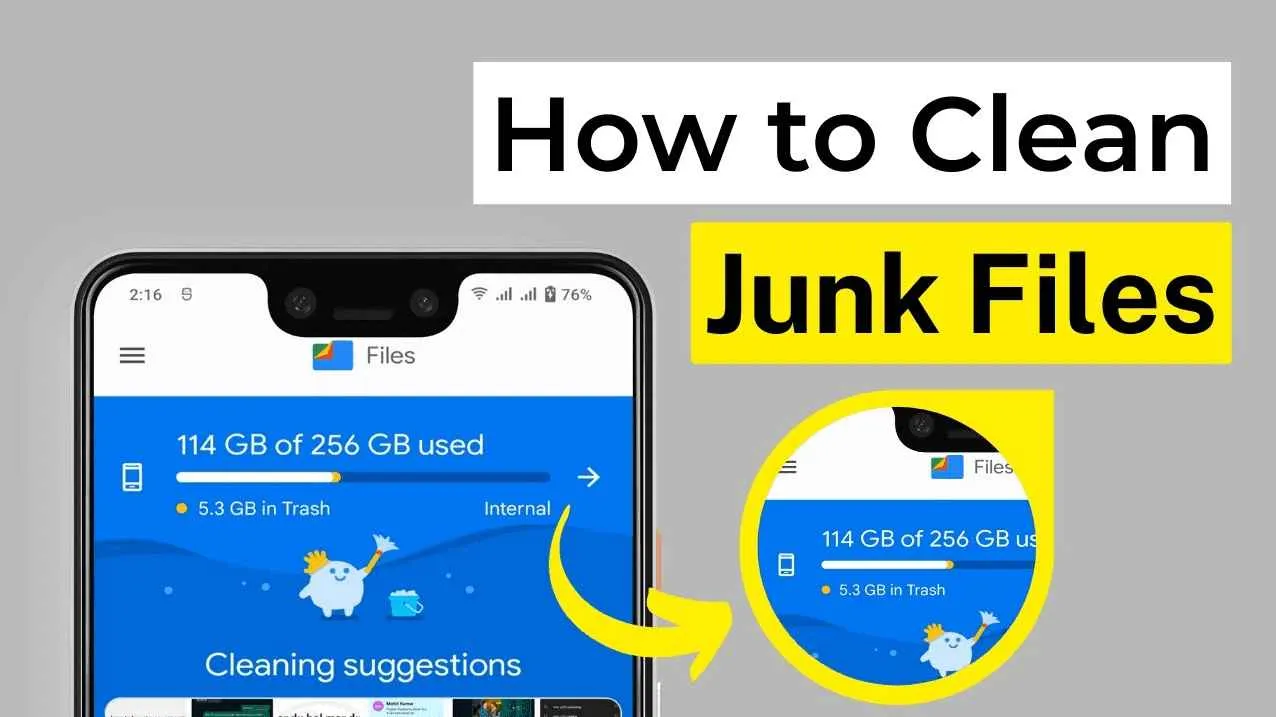
Membersihkan sampah di Android ternyata nggak sesulit yang dibayangkan, kan? Dengan memahami jenis-jenis sampah, cara penghapusannya, dan tips pencegahan, kamu bisa memastikan HP tetap lancar jaya. Jadi, jangan ragu untuk rutin membersihkan sampah digital agar performa Android tetap optimal dan pengalamanmu menggunakannya tetap menyenangkan. Selamat mencoba!


What's Your Reaction?
-
0
 Like
Like -
0
 Dislike
Dislike -
0
 Funny
Funny -
0
 Angry
Angry -
0
 Sad
Sad -
0
 Wow
Wow








